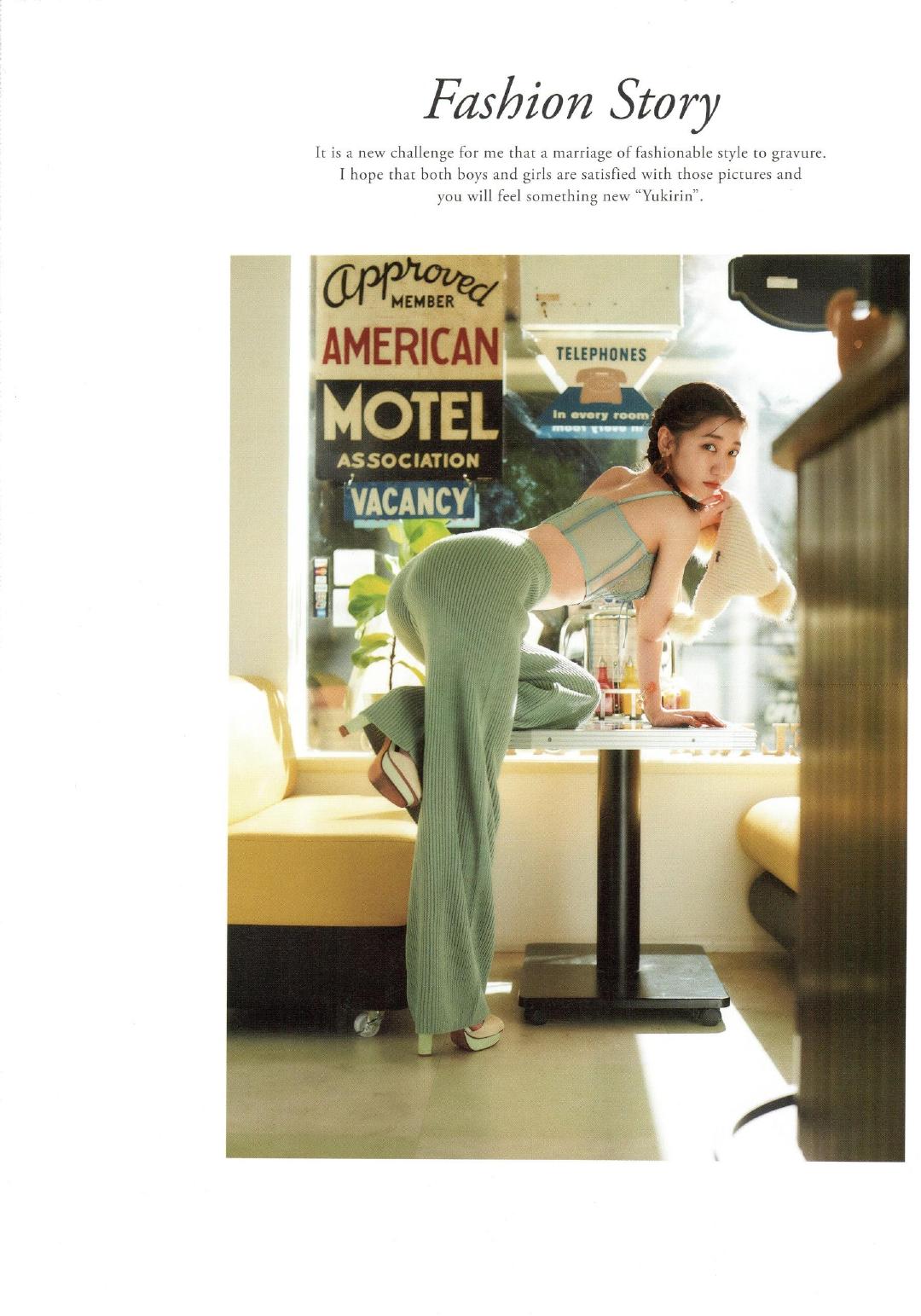使用窗体+Index函数制作Excel动态图表
【点击图片进入下一页或下一篇】
动态图表一般是函数公式配合窗体控件来完成的,下面一起制作吧。
材料:一张分月份的销售报表

【点击图片进入下一页或下一篇】
制作步骤:
1、添加辅表并设置公式
公式:
=INDEX(C3:G3,C$9)

【点击图片进入下一页或下一篇】
2、根据辅助表添加图表

【点击图片进入下一页或下一篇】
3、添加下拉选择框。
开发工具 - 插入 - 点击组合框,拖放到图表上部。
(Excel2010开发工具选项卡添加方法:文件 - 选项 - 自定义功能区 - 选取开发工具,Excel2007在选项窗口的常用里)

【点击图片进入下一页或下一篇】
4、设置填充的内容和链接单元格。
在K列输入1月,2月..数据源区域选取该区域。单元格链接选取C9,将来在下拉框选取时,会把选取的数字输入到C9里(选取第几个选项就输入数字几)。

【点击图片进入下一页或下一篇】
设置完成后,就可以实现本文开头的动态图表效果了。
- 看不过瘾?点击下面链接!
- Excel表格中数据的增减怎么用箭头标注
- 怎样从零基础学习EXCEL?
- 怎么用Excel制作成对条形图
- excel表格内容到期隐藏的方法
- 如何用Excel中的盈亏图进行差异分析
- 使用Excel表格快速分离姓名和手机号码的方法